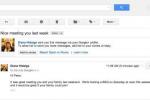FacebookページまたはアプリにAdSenseコードを投稿できるようになりました。 Facebook開発者は、iFrameツールを使用して、HTML、JavaScript、またはCSSで実行されるアプリを構築できます。 AdSense広告をページタブまたはアプリに表示するには、Javascriptコードスニペットを新しいiFrameFacebookアプリに挿入する必要があります。 設定が完了すると、Googleのサードパーティ広告プラットフォームを介して広告を開始し、Facebookの大規模なユーザーデータベースにアクセスできます。
必要なもの
- AdSenseアカウント
- Facebook開発者アカウント
今日のビデオ
AdSenseコードの設定
ステップ1
adsense.google.comにアクセスし、GoogleAdSenseアカウントにログインします。
ステップ2
[マイ広告]タブの[新しい広告ユニット]ボタンをクリックして、アカウントにAdSenseコードを生成します。
ステップ3
広告表示の外観と設定をカスタマイズします。 終了したら、[コードを保存して取得]ボタンをクリックします。
ステップ4
コードスニペットを選択し、コンピューターのメモリバッファーにコピーします。
ステップ5
テキストエディタでHTMLドキュメントを開き、広告を表示する場所にJavascriptコードを貼り付けます。
ステップ6
ファイルをWebホスティングサーバーにアップロードします。 アップロードされたHTMLファイルに完全なWebアドレスをコピーまたは記録します。 このハイパーリンクは、後でFacebookアプリで「CanvasURL」として使用します。
Facebookアプリのセットアップ
ステップ1
developers.facebook.comにアクセスし、アカウントにログインして、右上隅にある[新しいアプリのセットアップ]オプションをクリックします。
ステップ2
Facebookアプリケーション名を入力し、Facebookの利用規約に同意します。
ステップ3
クレジットカードまたは携帯電話でFacebook開発者アカウントを確認します。
ステップ4
アプリの作成に必要な情報を入力し、終了したら[変更を保存]ボタンをクリックします。
ステップ5
「Facebook統合」タブをクリックし、「Canvasページ」、「Canvas URL」、「CanvasType」に必要な詳細を追加します。 終了したら、[変更を保存]ボタンをクリックします。 「CanvasURL」は、ホスティングサーバーにアップロードしたファイルを直接指すWebアドレスです。
ステップ6
画面の左側にある[アプリのプロフィールページを表示]オプションをクリックします。 次の画面で、左側の列にある[マイページに追加]リンクをクリックします。 ポップアップダイアログボックスが表示されます。
ステップ7
Facebookアプリを追加するページを選択し、[閉じる]ボタンをクリックします。 これで、AdSense広告が選択したFacebookページにタブとして表示されます。
ヒントと警告
- Google AdSenseが正しく機能して広告を表示するには、Javascriptコードスニペットを挿入するのと同じページにテキストなどの実際のコンテンツが含まれている必要があります。 そうしないと、GoogleAdSenseの利用規約に違反したことになります。
- Facebook Webサイトにサードパーティの広告プラットフォーム広告を表示することは、会社の利用規約に違反する可能性があります。 この方法を実装する前に、FacebookページとFacebookアプリの利用規約を確認してください。